Pri uporabi Zoomje lahko ključnega pomena poznati prave kratice, da učinkovito upravljaš srečanjain pri tem prihraniš čas. To vodilo ti ponuja celovit pregled najpomembnejših tipk, da lahko svoja Zoom-virtualna-srečanja še bolj gladko izvedeš.
Najpomembnejše ugotovitve
- Zoom ponuja vrsto koristnih kratkih kombinacij za upravljanje različnih funkcij.
- Pomembne so kombinacije za upravljanje videa, zvoka in nastavitev srečanja.
- Tiskanje kombinacij ti lahko pomaga, da se med srečanjem spomniš nanje.
Pregled kombinacij tipk v Zoomu
Začnimo z iskanjem kombinacij tipk v Zoomu. Te informacije lahko najdeš v nastavitvah pod „Kratice“. Tam so navedene vse razpoložljive kombinacije, ki jih lahko uporabiš. Povezavo do podrobnega seznama najdeš v opisu videa, tako da lahko informacije kadarkoli pregledaš.
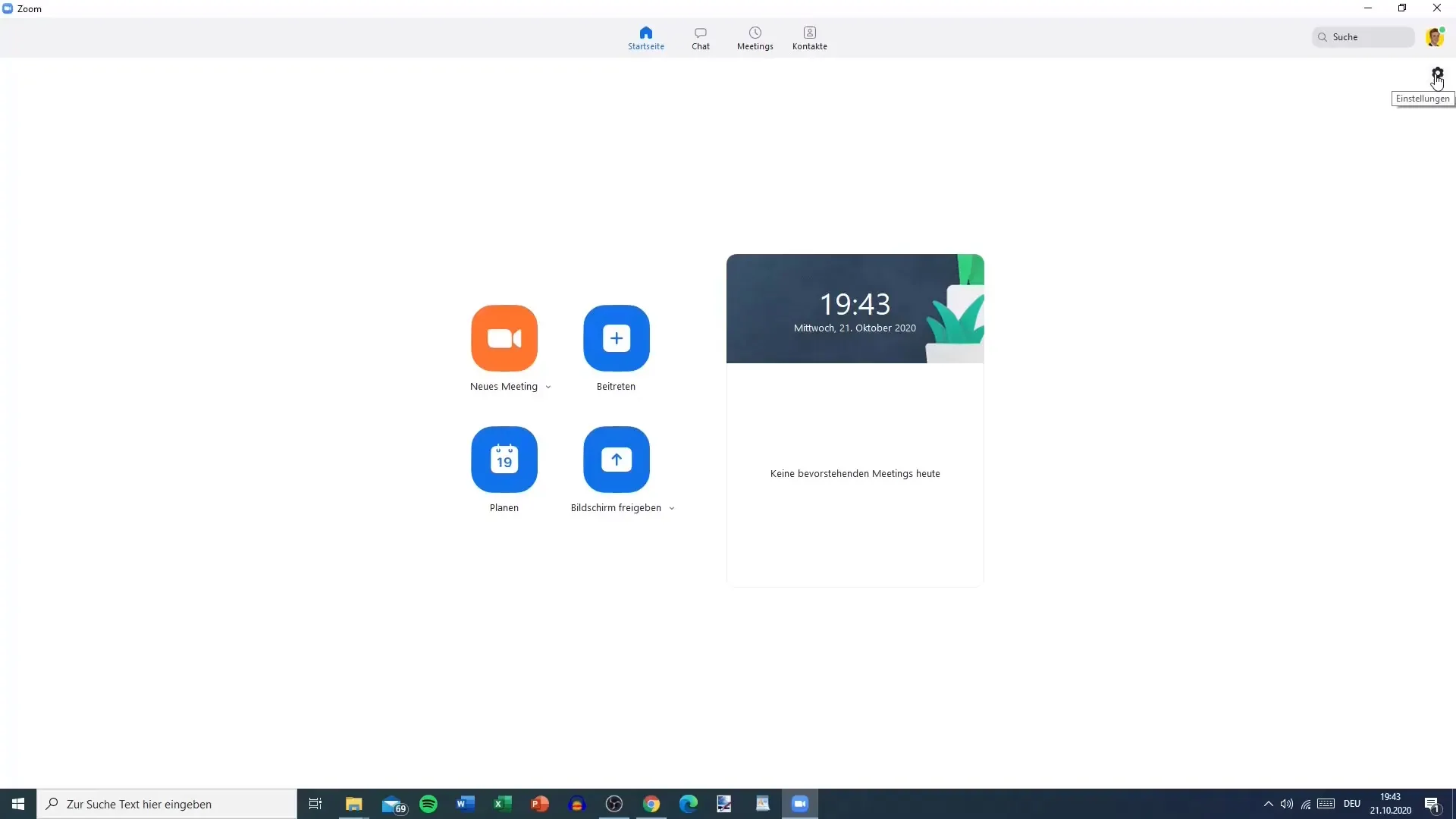
Pomembno je omeniti, da niso vse kombinacije tipk vedno aktivirane. Morda boš moral nekatere aktivirati, preden jih lahko uporabiš. Pogosta kombinacija je „Alt + A“ za utišanje ali vklop tvojega mikrofona. To je še posebej koristno, če želiš med srečanjem hitro ukrepati.
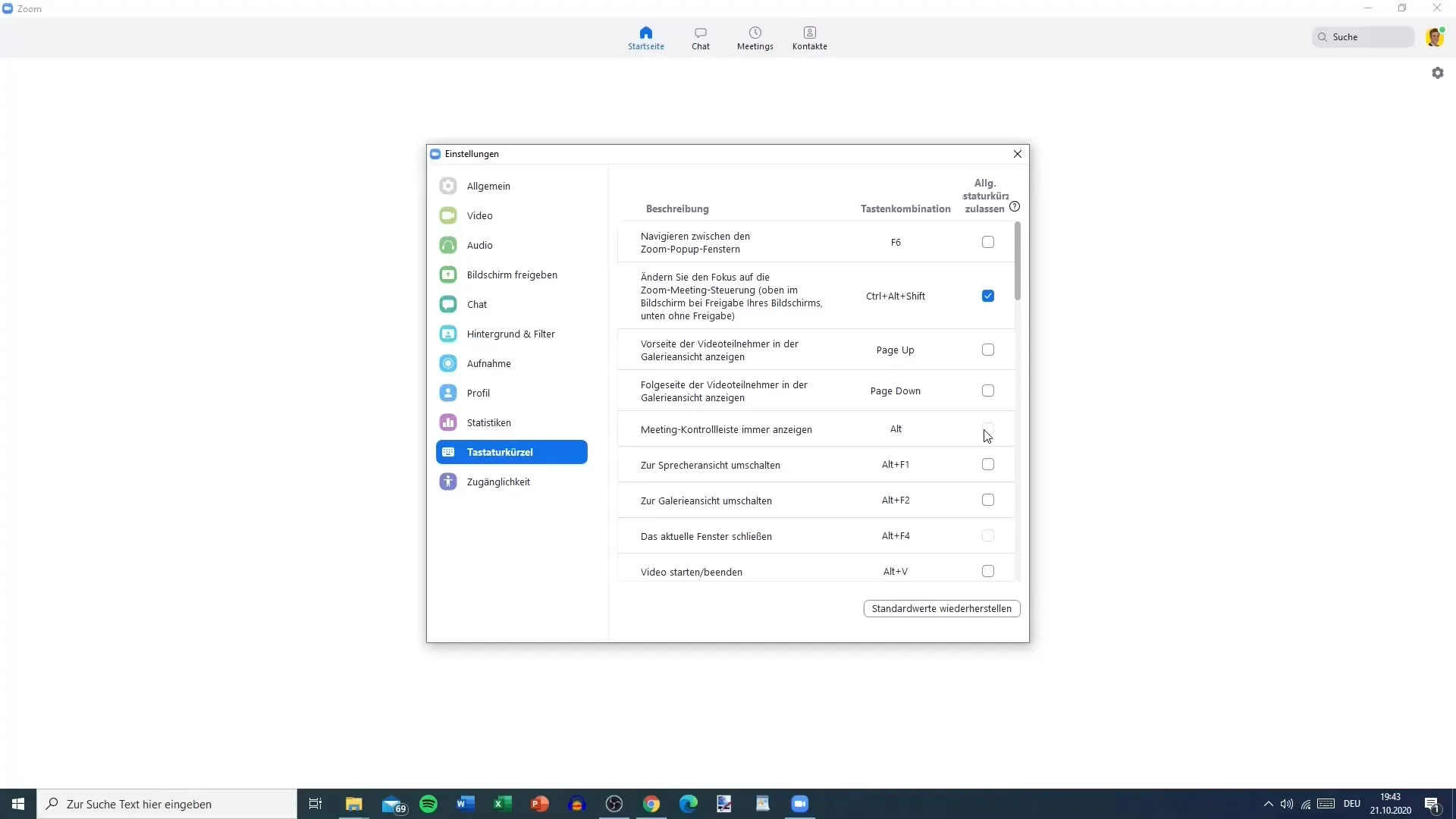
Še ena pomembna kombinacija je „Alt + V“ za začetek ali ustavitev prenosa videa. Če med srečanjem hitro potrebuješ prilagoditi svoje video nastavitve, ti ta kombinacija zelo pomaga.
Navigacija po Zoomu
Za navigacijo med različnimi okni in možnostmi v Zoomu lahko uporabiš „F6“. Ta kombinacija ti omogoča preklapljanje med vsemi pojavnimi okni. To je lahko zelo koristno, zlasti med interakcijo s sodelujočimi ali pri dostopu do določenih nastavitev.
Če želiš preklopiti na upravljanje Zoom-srečanja, pritisni „Ctrl + Alt + Shift“. Ta kombinacija te hitro pripelje do najpomembnejših upravljalskih funkcij in ti omogoča učinkovito obvladovanje srečanja.
Preklapljanje med pogledi
Osnovna funkcija Zooma je možnost preklapljanja med različnimi pogledi. Na primer, s „ALT + F1“ lahko preklopiš v način govorca in s „ALT + F2“ v način galerije. Ta funkcija je še posebej koristna, če želiš imeti pregled nad udeleženci.
Nadzor posnetkov
Snemaš lahko srečanja s kombinacijami „Alt + R“. Če redno snemaš srečanja, je smiselno, da to funkcijo imaš pri roki. Poleg tega lahko s „Alt + Q“ končaš srečanje. Tukaj je treba biti previden, saj se to lahko enostavno zgodi po pomoti.
Upravljanje udeležencev
Za upravljanje udeležencev uporabi kombinacijo „Alt + U“, da prikažeš ali skriješ območje udeležencev. Organizacija in pregled nad udeleženci je med srečanjem ključnega pomena. Ohranite to tipko pri roki, da boš imel pregled.
Poleg tega lahko s „Ctrl + Alt + Shift + H“ prikažeš ali skriješ nepokretno menijsko vrstico srečanja. Ta kombinacija je koristna, da lahko po potrebi dostopaš do kompleksnejših funkcij.
Priprava na srečanje
Priporočljivo je, da natisneš kombinacije tipk, ki jih ponuja Zoom, in jih postaviš na svoje delovno mesto. Tako bodo vedno pri roki, ko usklajuješ srečanje. Marker ti lahko pomaga, da izpostaviš najpomembnejše kombinacije, da se jim boš hitro lahko vrnil.
Zoom ponuja kombinacije tipk za različne naprave, bodisi za Mac, Windows ali brskalnike. Preglednost in dostopnost sta zelo pomembna, zato ne oklevaj, da preneseš in shraniš ustrezen seznam, da v celoti izkoristiš potencial Zooma.
Zaključek o uporabi kombinacij tipk v Zoomu
Z uporabo teh kombinacij tipk lahko izboljšaš učinkovitost srečanj in prihraniš veliko časa. Hitreje ko se navadiš na bližnjice, bolj učinkovitobo tvoje ravnanje s platformo.
Povzetek - Uporaba kombinacij tipk za Zoom: korak za korakom vodnik
Pogosta vprašanja
Kako najdem kombinacije tipk v Zoomu?Kombinacije tipk najdeš v nastavitvah pod „Kratice“.
So vse kombinacije tipk privzeto aktivirane?Ne vse kombinacije so privzeto aktivirane. Nekatere je morda treba aktivirati.
Kako lahko preklopim med pogledi?Preklopi med različnimi pogledi s „ALT + F1“ in „ALT + F2“.
Kaj naj naredim, da končam srečanje?Da končaš srečanje, pritisni kombinacijo „Alt + Q“.
Ali lahko upravljam udeležence s kombinacijo tipk?Da, s „Alt + U“ lahko prikažeš ali skriješ območje udeležencev.


